Am remarcat că mulți utilizatori ai programelor SAGA nu cunosc că au acces la unele facilități deși acestea există documentate și pe blog și în help sau pe forum. Spre exemplu: nu cunosc că în programul desktop anumite combinații de taste îi ajută în lucru și ele sunt utilizabile peste tot unde funcțiile apar.
Despre acestea am mai scris mai demult:
SAGA: Tips & Tricks – 1 – SAGA Software
SAGA: Tips & Trics – 2 – SAGA Software
Combinații de taste care vă pot ajuta:
ALT+F deschide fereastra de căutare.
Fereastra vă permite să căutați în orice ecran în care vedeți iconița ce are ca pictogramă un binoclu:
Căutarea este făcută implicit de la început, adică de la primele date introduse în ecranele programului, fără a face distincție între caracterele mari și/sau mici și fără a căuta textul exact. Ce înseamnă că nu caută textul exact? Că dacă eu caut de exemplu ABC SRL el va lua în considerare și texte de genul ABCDar SRL, ABC-ul MEU, „abcdef” sau „zwxabc”.
ALT+Q deschide opțiunile de filtrare.
Filtrarea vă poate ajuta nu doar la a pune filtre pentru a vă afișa doar anumite informații, cum ar fi – doar facturi emise/primite – în funcție de o perioadă sau un terț, dar vă poate ajuta și să validați/devalidați grupat informațiile filtrate ori să realizați încasări grupate.
Aici – SAGA C: plăti, încasări grupate – SAGA Software găsiți detalii despre cum se pot opera încasări/plăți grupate.
ALT+X deschide fereastra de export în Excel.
Din această fereastră puteți exporta în format XLS orice informație conținută în ecranul din care realizați exportul. Puteți seta și numele de fișier sau puteți alege să se exporte și coloane care nu sunt bifate implicit.
La culegere de date:
Dacă sunteți neplătitor de TVA puteți folosi:
CTRL+T pentru majorarea cu 19% a valorii,
CTRL+K pentru majorarea cu 9% sau
CTRL+W pentru majorarea valorii cu 5%.
Apăsați combinația de taste și apoi ENTER și programul va recalcula automat prețul de achiziție.
Apăsați ALT+U pentru a avea acces la operația de aplicare a discountului pentru intrări/ieșiri. Dacă într-o factură cu 3 linii aveți reducere valorică și doriți să diminuați prețul de achiziție, apăsați ALT+U, debifați toate opțiunile din ecran operați valoarea reducerii acolo și apăsați accept. Corectați eventuale diferențe zecimale și salvați/validați documentul.
Știați că dacă aveți transport pe factură și doriți să-l includeți în valoarea produselor puteți face acest lucru fie folosind butonul de facturi asociate, fie, dacă toate produsele din factură au cotă de TVA similară transportului, puteți folosit același buton de calcul discount, dar în care operați transportul, ca valoare negativă
La salarii, puteți face majorarea, instant la toți salariații (cu mențiunea că trebuie să știți care sunt cei suspendați pentru a debifa preluarea lor) folosind butonul de majorare grupată disponibil în Fișiere- Salariați. Procedura este utilă indiferent de numărul de salariați și mult mai rapidă decât accesarea la fiecare în parte a modificării salariului și salvarea lui.
Am descris aici: Salariul minim – 2021 – SAGA Software procedura pe care o aveți exemplificată și într-o imagine animată.
Știați că dacă aveți un monitor mai mare și deschideți două ecrane din SAGA – de exemplu intrări sau banca și simultan fișa de cont puteți comuta între cele două ecrane deschise folosind combinația de taste CTRL+TAB? Condiția este să nu fie în regim de culegere date unul din ecrane.
Tot la culegere date există posibilitatea de a filtra listele, acolo unde există liste de selecție, în două feluri diferite.
CTRL+ENTER apăsat într-o listă va filtra informațiile în funcție de cuvântul existent la momentul apăsării combinației de taste.
În imagine vedeți că am cuvântul „MOUSE” după care apăs CTRL+ENTER și apare o listă în care acest cuvânt există în fiecare denumire de articol, indiferent unde este poziționat.
O a doua metodă de filtrare este combinația CTRL+END combinație de taste care poate ajuta la culegere de date filtrând informațiile în funcție de simbolul cu care încep. Așadar spre deosebire de CTRL+ENTER, combinația CTRL+END filtrează informația în funcție de primele caractere din listă.
Unde vă poate fi de folos? Spre exemplu la culegere de date folosind conturi, la bancă, casă, articole contabile. Sau la coduri NC sau CPV în articole. Un exemplu despre cum funcționează aveți aici:
Știați că, la culegere date, nu aveți nevoie de un calculator pentru a socoti cantități sau valori dacă doriți să le cumulați? Asta pentru că în ecranele intrări, ieșiri, casă, bancă dacă apăsați semnul + de pe tastatură aveți acces în acele coloane la un calculator în care puteți face adunări? Iar dacă la un moment dat aveți de făcut scăderi, faceți o adunare cu 1 prima dată și apoi scădeți valoarea dorită plus 1.
Două exemple mai jos:
O altă facilitate este pentru ecranele de intrări, respectiv ieșiri, acolo unde, dacă apăsați tastele săgeată sus sau săgeată jos de pe tastatură în timp ce sunteți pe coloana cantitate, aceasta se va majora cu 1 (la apăsare săgeată sus) sau se va diminua cu 1 (la apăsare săgeată jos).
Știați că în ecranul de generare a D390 acum verificarea se face mult mai rapid, codurile invalide sunt afișate imediat, pe un fond de culoare diferit și că puteți alege ce se preia sau nu în D390?
Atenție însă! Eroarea de cod invalid poate să apară nu doar în cazul în care chiar este invalid codul de TVA al terțului, dar și în cazul în care serviciul de verificare a codurilor dintr-un anumit stat este indisponibil la momentul verificării. Un exemplu despre cum se comportă verificarea terților și cum se poate rezolva direct în ecran eroarea puteți vedea aici:
Știați că manualul de utilizare – este disponibil nu doar în program în meniul Ajutor sau la apăsarea tastei F1. El poate fi consultat și on-line la adresa aceasta: Manual SAGA C.3.0. pentru SAGA C, iar la adresa aceasta Manual SAGA PS.3.0. poate fi accesat pentru SAGA PS.
Pentru că mulți ați avut probleme cu mesajul de eroare de la Adobe Acrobat Reader, cel cu „Acest document a activat caracteristicile ascunse…” și ANAF a dat această rezolvare:
- Se închide Adobe Reader
2. Se intră în folderul C:\Users\<username>\AppData\Roaming\Adobe\Acrobat\DC\Security\ .
Atenție! Folderele sunt de tip hidden.
- Se redenumește fișierul addressbook.acrodata cu addressbook.acrodata.old
- Se deschide Adobe Reader
Am remarcat că foarte mulți nu știu cum să intre în acel folder sau cum să facă să fie vizibile acele foldere. Aveți o modalitate simplă: deschideți Windows Explorer cu combinația de taste WIN+E și scrieți %appdata% în câmpul de adrese și vi se deschide folderul AppData\Roaming direct.
Ca aici:
ATENȚIE! Nu ștergeți și nu modificați alte date în acele foldere altfel riscați să compromiteți grav sistemul dvs de operare. Nu faceți modificări dacă nu știți sau nu sunteți siguri de ceea ce faceți.

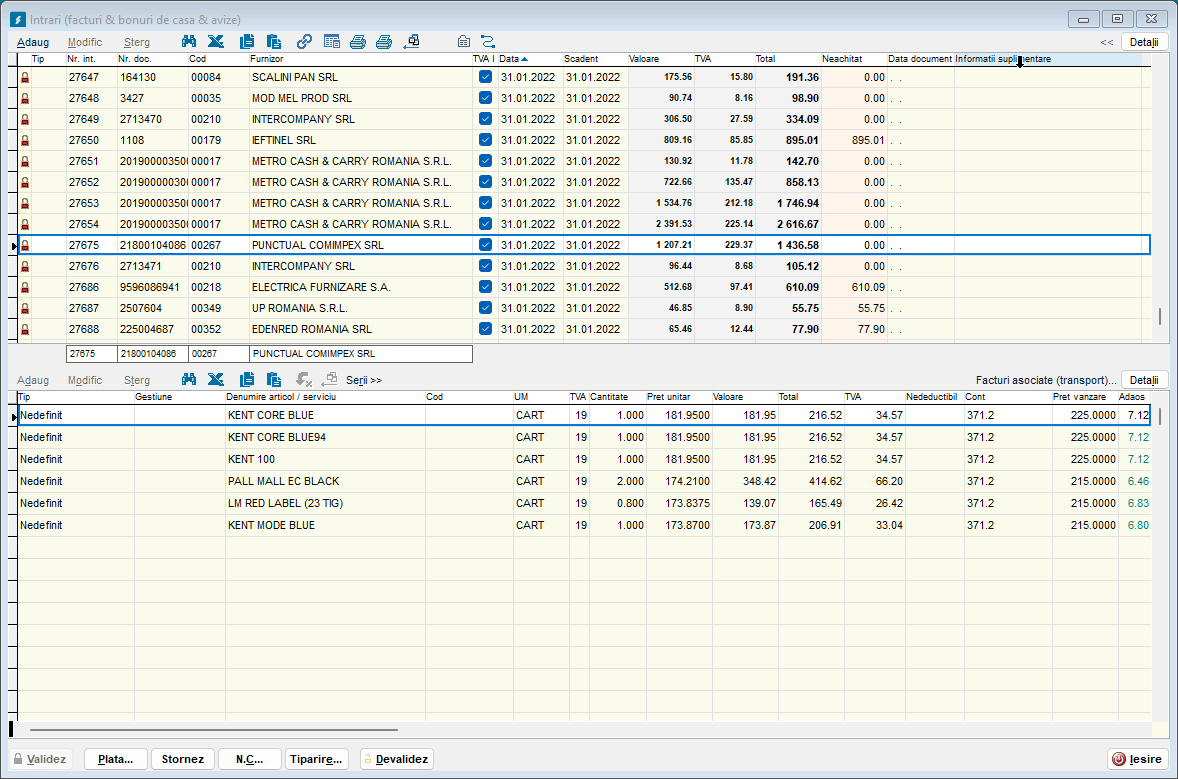
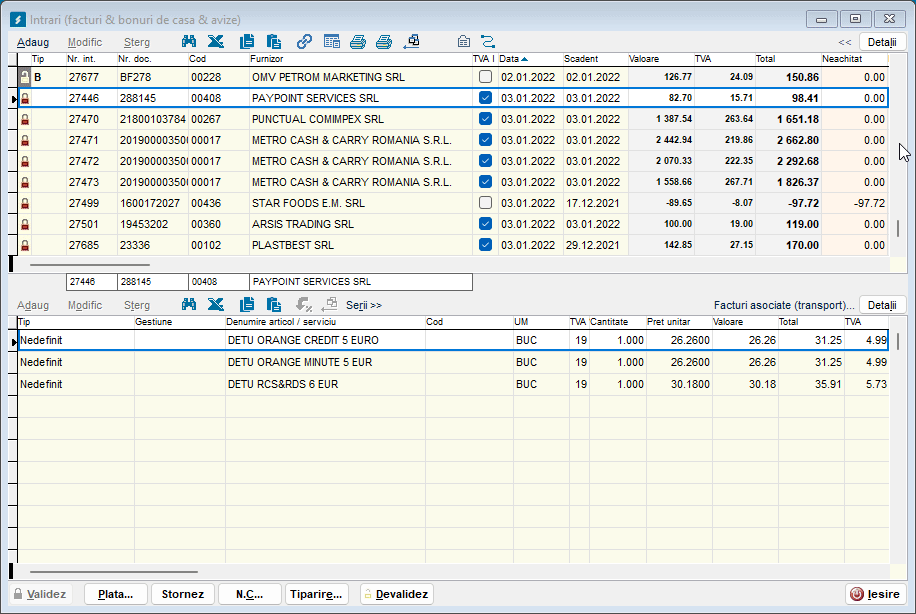
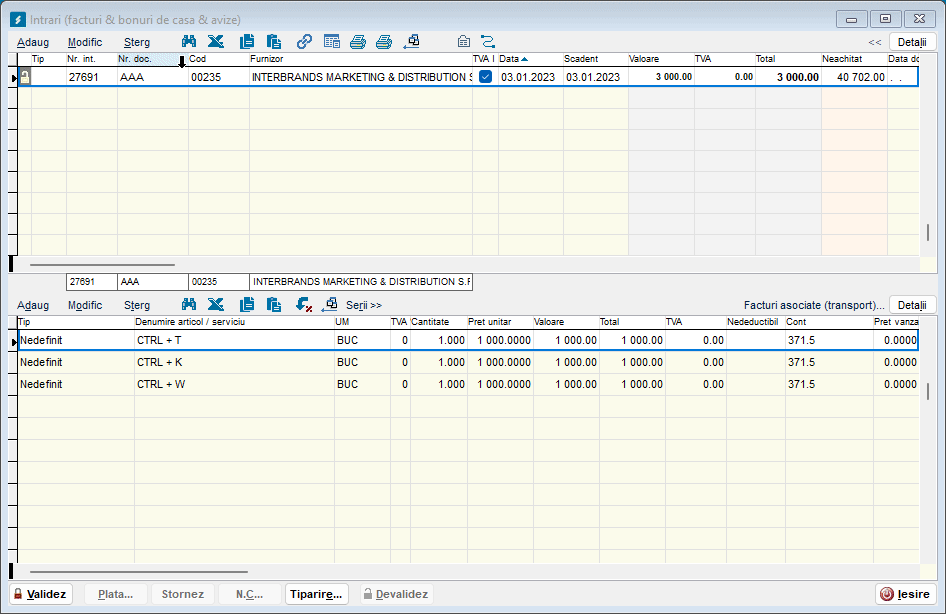
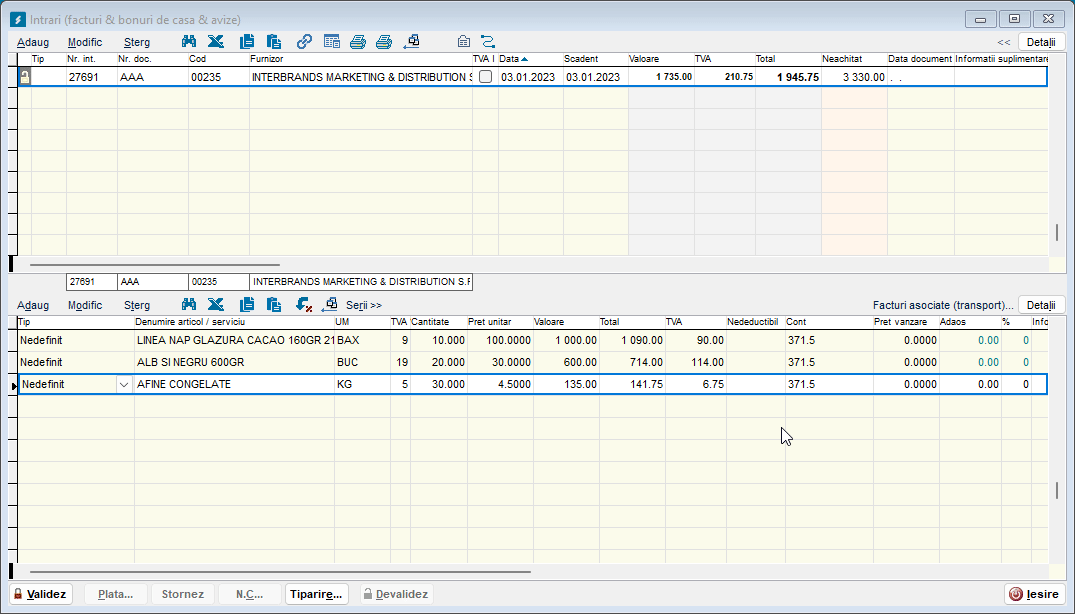
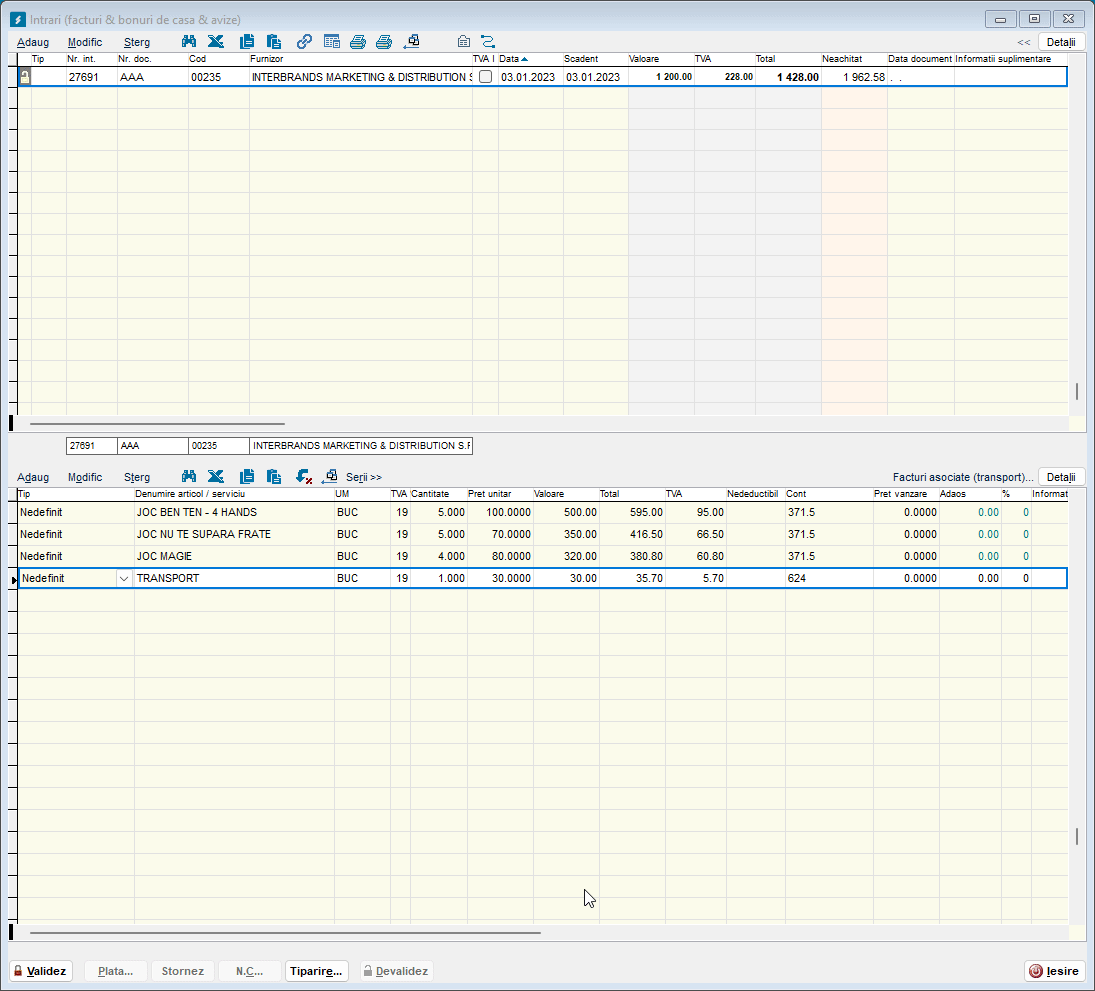
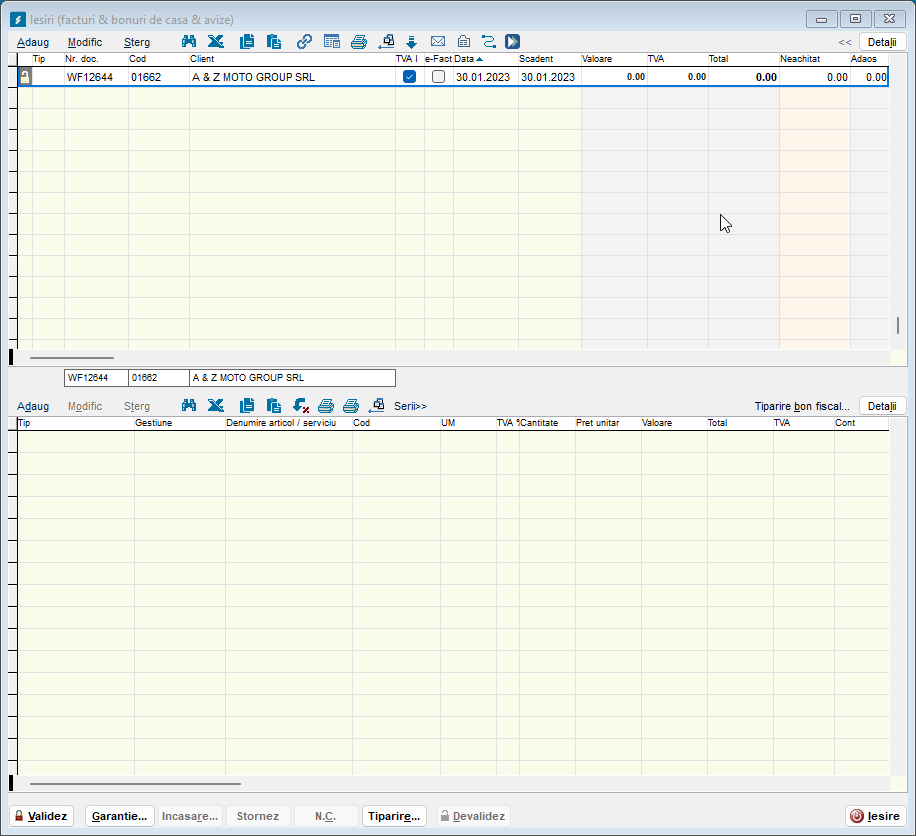
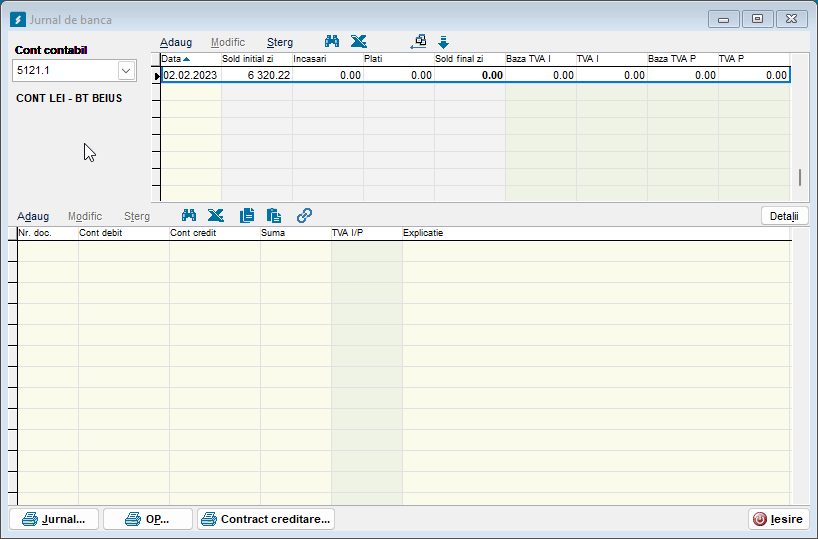
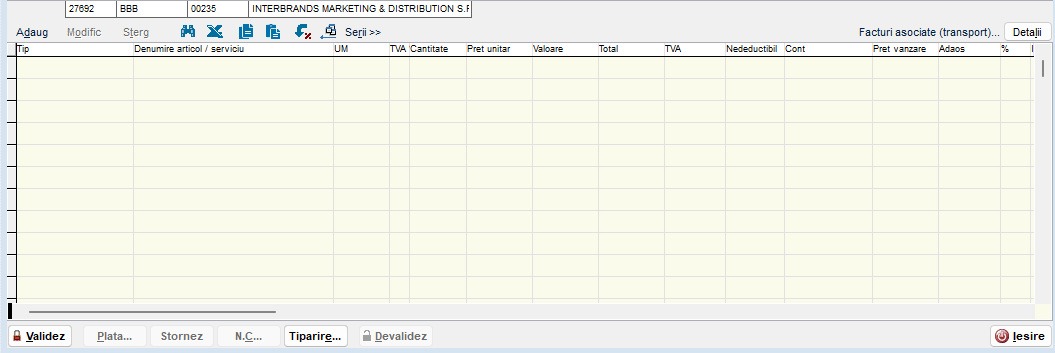

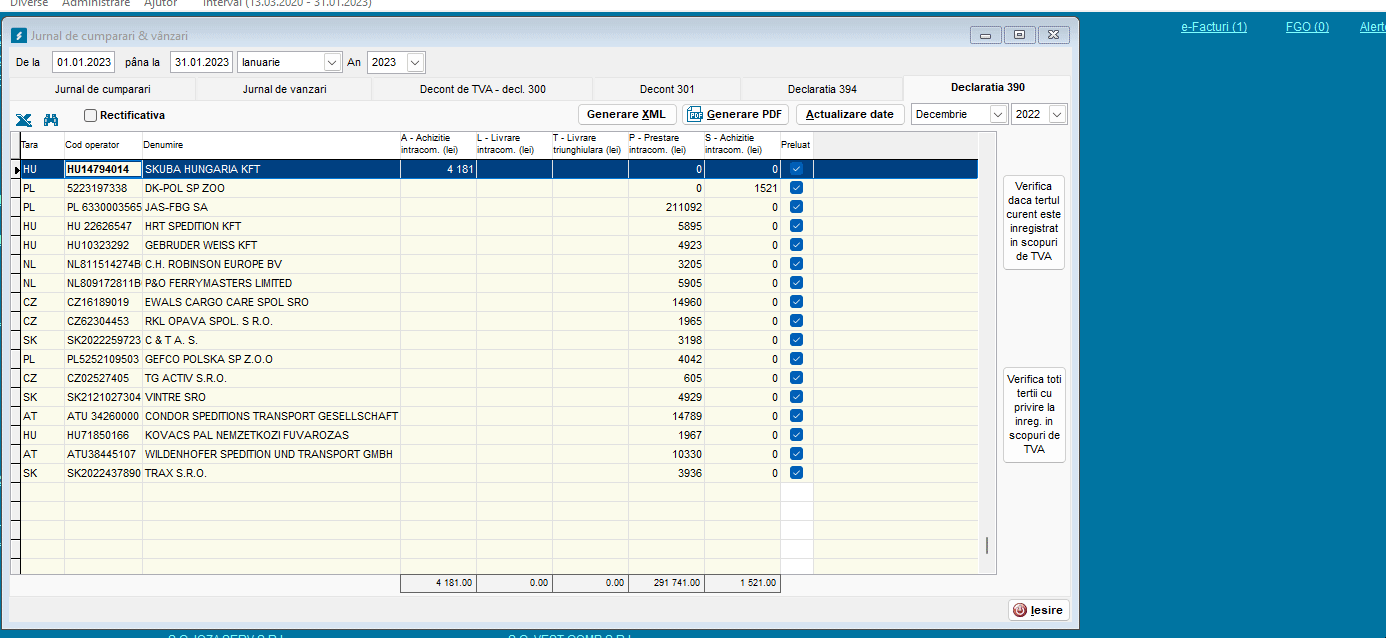
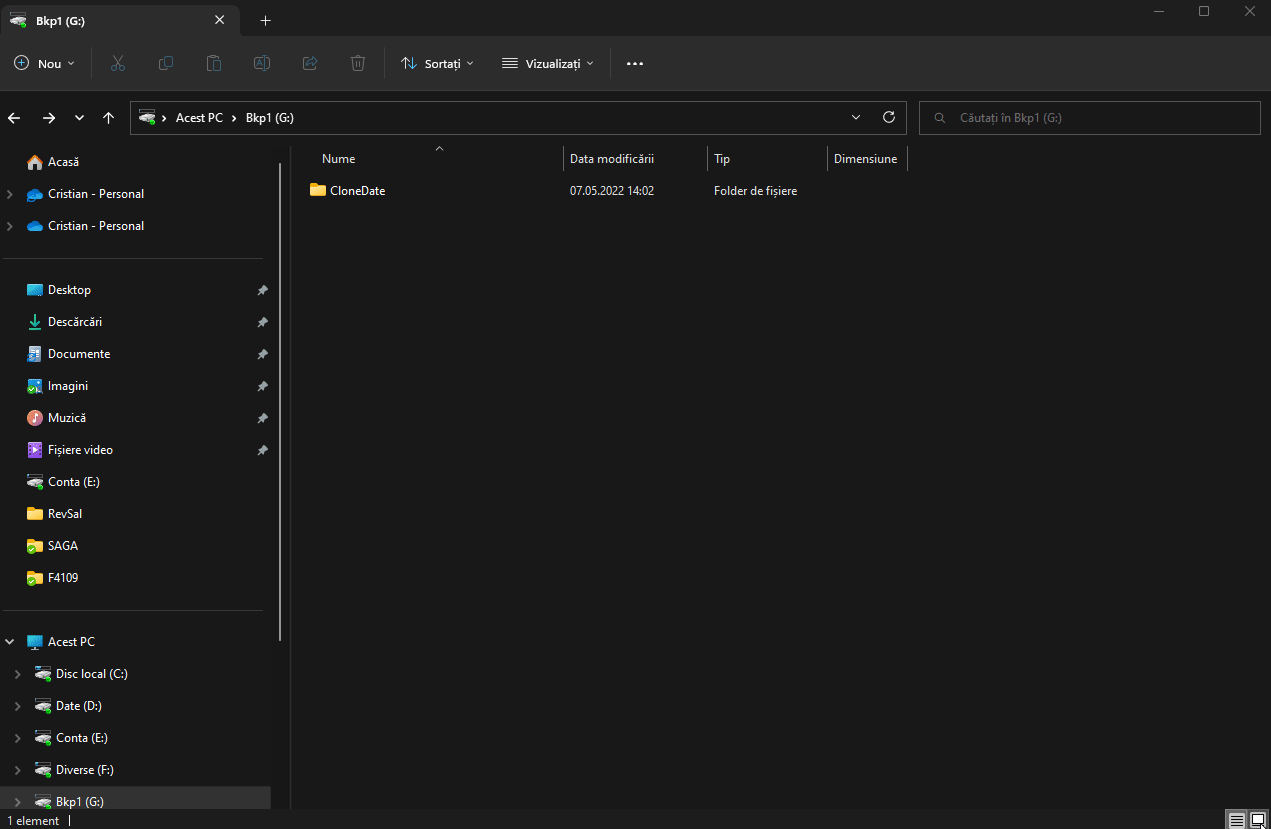
Felicitari pentru articol si multumim de ajutor.
Mii de multumiri!!!
Mii de mulțumiri!!!
Sunteti MINUNATI !!!! Felicitari , nici nu stiti cat de utile sunt pentru mine acestr informatii !!!Multumiri , grămadă !!!
Mulțumesc frumos!
Buna ziua. Felicitari pentru rabdarea cu care ne invatati atatea lucruri despre programul SAGA si altele. Respect domnule Cristi! Multumim frumos!!!
Unde gasim lista cu prescurtari (combinatii taste) la operatiuni simple ca de exemplu: Adaugare intrare factura noua, adaugare produs nou factura, stergere produs facatura, validare factura, deschidere fereastra raport de gestiune, deschidere fereastra stoc, deschidere fereastra situatii furnizori/clienti … etc….
Acestea sunt descrise în help direct. ALT+litera subliniată. De exemplu ALT+A adaugă intrare/ieșire nouă, ALT+d adaugă detalii dacă există o intrare nevalidată pe care sunteți poziționați.
ALT+V validare, ALT+D devalidare intrare, etc. Acestea sunt evidente de aceea nu le-am documentat. Accesul la rapoarte nu se face cu combinații de taste. Acestea se accesează direct din meniu.
Accesul la ecrane se face cu taste funcționale: F7 de exemplu deschide statul de salarii – tasta este trecută în meniu.
M-ati ajuta foarte mult sa imi spuneti unde gasim in sectiunea ,,Ajutor” aceste prescurtari de baza. Personal nu am reusit sa gasesc sectiunea aceasta cu prescurtari.
Secțiunea “Înainte de a începe” – Considerații generale – Operarea.
Combinatia CTRL+ENTER merge foarte bine la denumire articole in iesiri ,dar nu merge si la cod articol in iesiri.In fisa articole merge si la cod articol.Exista posibilitatea sa se faca functionala combinatia de taste si la cod articol in iesiri?Lucram mult dupa cod articol ,dar ca sa ajungem la un cod (ex.00000684) trebuie sa introducem si toate zerourile din fata ,daca ar fi combinatia de taste functionala am face 684 CTRL+ENTER sau END daca are alt algoritm.Daca merge in fisa articole poate se face si in iesiri.Multumesc.
S-a rezolvat.
Multumesc!Si in comenzi ar fi de mare ajutor daca se poate.
MULTUMIM
Am achzitionat Saga C 3.0.556 fara stocuri, sa inteleg ca nu pot lucra productie??? Nu pot deschide Articol la Fisiere …am urmarit tutorial productie simpla si nu reusesc sa operez productia… cum pot proceda??
Multumesc!!
Partea de producție, nomenclatorul de articole și tipurile de articole sunt aferente părții de stocuri do pot fi accesate doar dacă aveți licență și pentru stocuri.
DUPA ACTUALIZARE VERSIUNEA 3.0.557 DECLARATIA 112 NU SE ACTUALIZEAZA LUNA SI NU PREIA PREIA DATELE DIN STATUL DE SALARII. AM FACUT PASII RECOMANDATI DE SAGA SOFT AM REINSTALAT ADOBE DAR NU POT COMPLETA SI GENERA
Dacă aveți Windows XP nu prea se mai poate face nimic, restricțiile fiind generate de ANAF prin fișierele pdf.
Dacă aveți Windows 7 cu licență, atunci ar trebui să se rezolve dacă urmați pașii de aici. Sau generați XML pe care îl semnați cu DUKINtegrator.
Ori dezinstalați Acrobat Reader și-l reinstalați.
buna ziua, unde pot gasi in meniu P&L ?
MULTUMESC
Unde să găsiți ce?
Buna ziua
la preluare facturi emise din fgo exista o tasta pe care o pot folosi pt validarea tuturor facturilor , fara a mai
fi nevoie sa o validez pe fiecare in parte ?
Da.
Apăsați butonul Filtrare – selectați perioada dorită – selectați să vă apară doar cele cu stare “Nevalidat” și apăsați accept. La apăsarea butonului de validare se vor valida automat toate facturile din filtrul aplicat. Similar funcționează și devalidarea.
Buna ziua,
In primul rand, mii de multumiri pentru ajutorul pe care il primim de la dvs. Intr-adevar, combinatiile de taste ne fac viata mai usoara. Le-am descoperit pe rand si sunt dependenta de ele. De aceea, am o sugestie. Desigur, numai daca nu inseamna f mult din punctul de vedere al dezvoltarii. Asadar, lucrez pentru o firma de curierat. Are cel putin 200 bonuri de combustibil in fiecare luna. M-ar ajuta mult o “scurtatura” din taste pentru a bifa in coloana TVA I.
Multumesc.
Când culegeți datele apăsați bara de spațiu când sunteți pe acea coloană. Dar bonurile nu prea intră la TVA la încasare ele fiind achitate pe loc de regulă. Poate cele din ultimele zile ce se achită cu card, dar și acolo pot spune că sunt plătite pe loc.
Buna,
as propune sa puneti aceleasi taste rapide si la Saga PS, ca si la Saga C. Banca – F6, CLienti F12, furnizori F-11, sa avem aceleasi functiuni in ambele programe.
Cel mai deranjant, pentru mine, este casa/banca, ca nu am o tasta rapida si trebuie sa selectez de fiecare data mai ales la clienti cu mai multe case/banci
Multumesc
Am un client care vrea facturile cu 4 zecimale la valoare , tva si total. In aplicatie pot modifica doar numarul zecimalelor la pret unitar si cantitate. Imi puteti spune ce sa fac , ca programul sa nu imi mai rotunjeasca zecimalele la valoare,total si tva
Nu se poate așa ceva.
Bună seara,
Saga nu face note contabile separat pentru domeniul construcții?
Vă mulțumesc,
Claudia
Cum adică? În ce sens note separate pentru domeniul construcții?!
Buna ziua, eu am o problema cu un fisier csv (extras de cont) care odata incarcat in Jurnalul de banca, nu preia sumele corect, le preia fara zecimale. Vreau sa stiti ca pentru un alt client de-al meu de la aceeasi banca fisierul csv se incarca cu sumele corecte.
Vreau să știți că depinde foarte mult de setările regionale a calculatorului pe care se generează acel CSV de banca de la care se generează, etc. Pentru a primi un răspuns corect e necesar să trimiteți fișierul la SAGA indicând banca la care se generează (ING, BT, BCR, etc) precum și ce setări locale au fost folosite. Spre exemplu BT permite afișarea interfeței sale și în limba engleză sau maghiară caz în care generarea se face cu alte caracteristici/informații în antet decât cele în limba română și fișierul nu e recunoscut de către program.
Buna ziua, am si eu o intrebare legata de program, il folosesc pe windows dar as dori sa stiu daca il veti adapta si pt IOS? am migrat cu totul si ar foarte util, cred ca sunt multi utilizatori care ar fi interesati. Aveti in vedere acest aspect?
Programul poate fi utilizat doar în mediu Windows. Pe macOS poate fi utilizat numai dacă folosind Parallels Desktop instalați Windows și apoi SAGA.
Se lucrează la versiunea WEB care va fi independentă de platformă. Versiunea WEB este o replică a celei de desktop doar că în acest moment nu a are toate funcționalitățile și ecranele migrate. Detalii găsiți aici: https://www.sagasoftware.ro/saga-web-saga-intr-o-noua-perspectiva/
Buna ziua, se pot selecta mai multe facturi ce se repeta luna de luna printr-o selectie sa le ia pe toate?
Stiu ca se poate copia un document cu alt+copy, dar vreau sa copiez mai multe odata.
Multumesc!
Nu. Acest lucru nu este posibil.
Buna ziua!
Daca eu detin un program saga C (contabilitate) ,pot incarca o baza de date (al firmei mele) pe care il voi primi de la contabila mea , dar care detine saga C (contabilitate+stocuri). Sau este necesar cumpararea intregului pachet Saga?
Da. Puteți. Nu veți putea accesa ecranele specifice stocurilor, dar în rest puteți restaura baza de date fără probleme.